Bed of Roses

Dieses Tutorial habe ich selbst entworfen und es unterliegt meinem Copyright. Das Material stammt aus Tauschgruppen und das Copyright liegt beim jeweiligen Künstler.
Ich habe das Tutorial mit Paint Shop Pro X2 geschrieben, es läßt sich aber mit allen anderen PSP-Versionen problemlos nachbasteln.
Du benötigst:
Paint Shop Pro
Tuben:
1 Hintergrundbild
1 liegende Frauentube
1 Dekotube
Mein Material kannst Du Dir hier herunterladen.
Filter:
werden keine benötigt
Hast Du alles zusammen? Dann lass uns beginnen!
1. Öffne Dir ein neues transparentes Arbeitsblatt in 700 x 650 Pixeln Größe.
2. Suche Dir aus Deinen Tuben eine schöne Vordergrundfarbe (meine ist #730000) und eine dunklere Hintergrundfarbe (meine ist #4a0800).
Fülle Dein Blatt mit der Hintergrundfarbe.
3. Lege eine neue Rasterebene an
Auswahl - Alles auswählen
Kopiere den Hintergrund "JHanna_57 bground.jpg" oder Dein eigenes Hintergrundbild und füge es in eine Auswahl ein.
Hebe die Auswahl auf und stelle den Mischmodus im Ebenenmanager auf "Hartes Licht".
4. Kopiere das Tube "Misted redheaded lady resting -tubes by A PSP Devil .pspimage" oder Deine eigene Frauentube und füge sie auf Deinem Bild als neue Ebene ein.
Passe Deine Tube evtl. größenmäßig an (Größe aller Ebenen anpassen nicht angehakt).
Verschiebe Dein Frauentube an eine passende Stelle.
Wenn von Deinem Hintergrund etwas auf der Frauentube störend durchschimmert, dann radiere entweder vorsichtig den Hintergrund auf der Frauentube aus oder dupliziere Deine Frauentube bis sie schön kräftig ist und nichts mehr durchschimmert.
5. Kopiere nun das Tube "chrismist_rom_93.pspimage" oder Dein eigenes Dekotube und füge es als neue Ebene auf Deinem Bild ein.
Stelle den Mischmodus im Ebenenmanager auf "Hartes Licht".
Du kannst auch gern mit den Mischmodis ein wenig spielen, denn diese sind immer abhängig von Deinen Tuben... probiere es aus.
Passe es evtl. größenmäßig an (Größe aller Ebenen anpassen nicht angehakt) und verschiebe es nach unten oder einen Platz, der Dir gefällt.
6. Erstelle Dir jetzt aus Deiner Voder- und Deiner Hintergrundfarbe einen schönen Farbverlauf. Ich habe diesen gewählt:
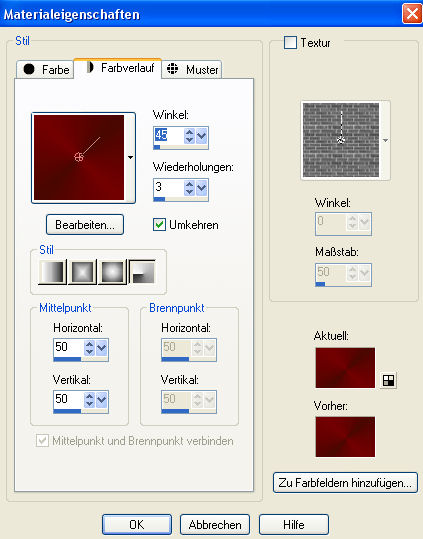
Lege eine neue Rasterebene an
Auswahl - Alles auswählen
und fülle die Auswahl mit Deinem Farbverlauf (der Auswahlmodus Deines Farbeimers sollte auf "Deckende Bereiche" stehen).
7. Auswahl - Ändern - Verkleinern - um 5 Pixel
und drücke einmal die Entf-Taste auf Deiner Tastatur.
Auswahl - Umkehren
8. Effekte - 3D-Effekte - Schalgschatten mit diesen Einstellungen:
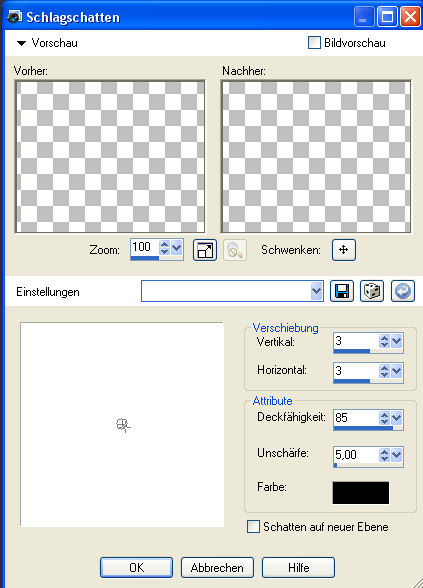
Wende den Schlagschatten noch einmal mit Minuswerten an bei Vertikal und Horizontal.
Hebe die Auswahl auf.
9. Suche Dir nun eine ganz helle Farbe aus Deinem Bild.
Lege eine neue Rasterebene an und suche Dir einen schönen Brush (Spezialpinsel)
Stemple einmal mit der linken Maustaste in Dein Bild wo es passt.
Setze nun auch noch Dein asserzeichen auf´s Bild oder Deinen Namenszug.
10. Ebenen - Einbinden - Alle zusammenfassen.
Speichere Dein Bild nun als jpg-Datei ab und fertig ist Dein
Bed of Roses!
Ich hoffe Du hattest wieder Spaß beim Mitbasteln und schaust gern und bald wieder bei mir vorbei!
